windows11如何修改文件类型 Win11修改文件格式后缀的方法
windows11如何修改文件类型,随着Windows 11的推出,许多用户想要了解如何修改文件类型和文件格式后缀,作为一种常见的操作需求,修改文件类型可以帮助我们更好地管理和使用电脑中的各类文件。不仅如此修改文件格式后缀还可以让我们更加灵活地选择适合自己需求的应用程序来打开和编辑文件。下面我们将介绍一些在Windows 11系统中修改文件类型和文件格式后缀的方法,帮助您更好地应对各类文件操作需求。无论是为了方便管理文件还是为了满足个性化的需求,这些方法都将为您提供便捷和灵活的解决方案。
1、按键盘上的【 Win + S 】组合键,打开系统搜索。输入【文件资源管理器选项】,然后点击【打开】系统给出的最佳匹配【文件资源管理器选项控制面板】;
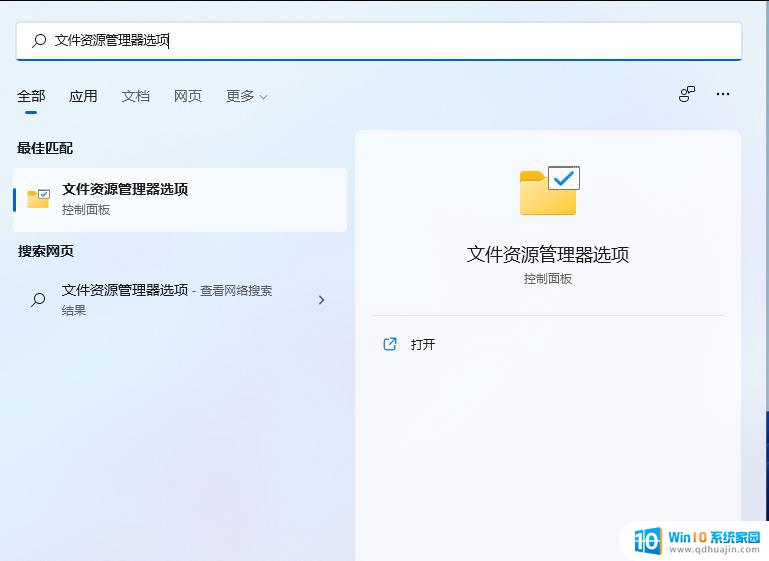
2、文件资源管理器选项窗口,切换到【查看】选项卡。然后在高级设置下,找到并【取消勾选】隐藏已知文件类型的扩展名,再点击【确定】保存设置;
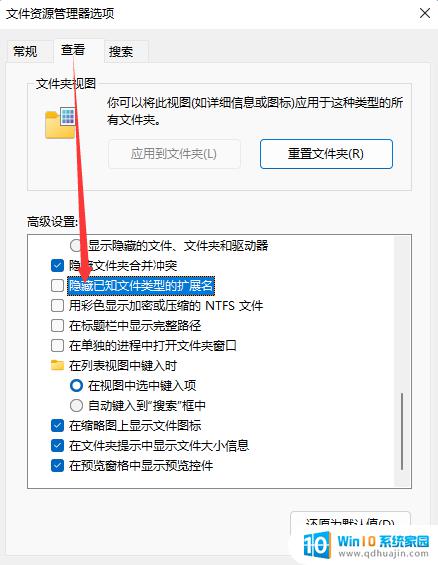
3、【右键点击】需要改文件后缀格式的文件,比如这张图片。后缀名为.png,需要改成后缀名为.jpg。在打开的菜单项中,选择【重命名或按F2】;

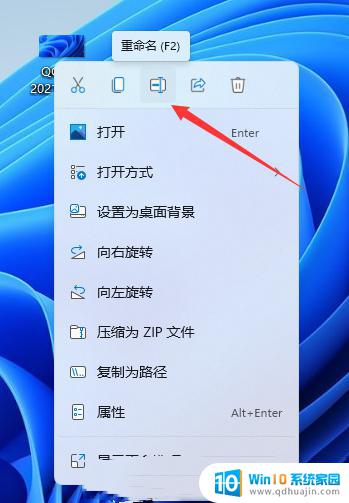
4、重命名提示框,如果改变文件扩展名,可能会导致文件不可用。确实要更改吗?点击【是】;

5、最后,这种图片后缀名成功更改为.jpg。
以上是关于如何修改Windows 11中文件类型的全部内容,如果你遇到了相同的问题,可以参考本文中的步骤进行修复,希望这篇文章对您有所帮助。
windows11如何修改文件类型 Win11修改文件格式后缀的方法相关教程
热门推荐
win11系统教程推荐
- 1 win11文件无权限访问怎么办 Win11显示无权访问文档如何处理
- 2 win11显示调整不了分辨率 win11显示器分辨率调节不了
- 3 win11键盘回车打开软件 Win11运行窗口快捷键设置方法
- 4 如何访问win11共享 Win11两台电脑如何设置共享文件夹
- 5 win11安全选项卡怎么设置权限 Windows11如何设置应用程序访问权限
- 6 win11鼠标箭头改 Win11电脑鼠标箭头指针样式怎么调整
- 7 win11打开程序弹框 Win11打开软件弹窗怎么办
- 8 win11c盘用户文件夹修改为英文 Win11怎么把C盘用户改为英文显示
- 9 win11文件共享 smb1 Win11轻松实现文件和资料共享
- 10 win11右下角连接是个小地球 Win11无法连接无线网络怎么解决
win11系统推荐
- 1 雨林木风ghost win11 64位专业破解版v2023.04
- 2 番茄花园ghost win11 64位官方纯净版v2023.04
- 3 技术员联盟windows11 64位旗舰免费版v2023.04
- 4 惠普笔记本win7 64位专业免激活版v2023.04
- 5 风林火山ghost win11 64位专业稳定版v2023.04
- 6 电脑公司win11 64位正式旗舰版v2023.04
- 7 系统之家ghost win11 64位简体中文版下载v2023.04
- 8 萝卜家园ghost win11 64位装机纯净版下载v2023.04
- 9 深度技术ghost win11 64位正式免激活版下载v2023.04
- 10 电脑公司Windows11 64位官方纯净版v2023.04